Så här fixar du Huawei P10 Bluetooth-problem
Android Tips Och Tricks / / August 05, 2021
Huawei P10 är förmodligen en underbar enhet som kommer med många funktioner. Du kanske inte har någon aning men enheten har fått stor allmän uppmärksamhet nyligen och många smarttelefoner användare har redan taggat det som en av de bästa enheterna som har gjorts tillgängliga i år i smarttelefonen marknadsföra. Även om det är bäst i alla aspekter har många användare rapporterat om Bluetooth-problem som de har upplevt. Det kan inte sägas perfekt om det är en programvarufel eller en teknisk fråga. I det här inlägget har vi dock gett den bästa informationen om hur man gör det fixa Huawei P10 Bluetooth-problem helt enkelt. Om du också upplever det kan du följa den här guiden.
Detta Bluetooth-problem i enheten har rapporterats över hela världen av många användare. Egentligen påverkar det till och med den normala funktionen på smarttelefonen i hög grad. Frekvent anslutning släpps, kan inte para ihop Huawei P10 med andra enheter är de vanligaste problemen som rapporterats av de flesta användare. Faktum är att det är möjligt
fixa Huawei P10 Bluetooth-problem utan att göra mycket om du följer den här guiden ordentligt. Innan vi börjar lösa problemet, låt oss titta på möjliga orsaker.
Det finns vissa skäl till varför Huawei P10 upplever Bluetooth-anslutning och andra problem. För att hitta en möjlig lösning är det väldigt bra att hitta grundorsaken till problemet och till och med minska komplexiteten från uppgifterna till stor del. Problemet är inte bara begränsat till en specifik anledning utan det kan bero på flera. Några av de vanligaste orsakerna som din Huawei P10 kan uppleva detta problem är förekomsten av skadlig kod och berörda filer som kommer när du installerar appar från andra källor än Play Store, operativsystemfel, virus och fysisk skada på duplexenheten och så vidare på. Det som är bra är att det finns några enkla lösningar som har diskuterats i det här inlägget för att hjälpa dig fixa Huawei P10 Bluetooth-problem.
- Lista över topp 5 Android-samtalsinspelningsappar
- Topp 5 appar för skärminspelare för Android
- Lista över enheter som får Lineage OS 15.0 (Android 8.0 Oreo)
- Topp 5 BitTorrent-klientappar för Android (uppdaterad)
Innan du börjar felsöka din telefon eller ta den till en verkstad, följ vad vi ska dela med dig. Det allra första är att para ihop din Huawei P10 med någon annan enhet. Om du lyckas, vänta och se om den släpper anslutningen ibland eller inte. Om den gör det kan du följa nedanstående guide.
Hitta fler Android-tips och tricks här
Vill du ha fler tips och tricks för Android? Klicka sedan på länken nedan för att hitta fler mods och anpassningar på Android Phone.
[su_button url = " https://www.getdroidtips.com/category/android-tips-tricks/" target = "blank" style = "flat" background = "# 3b4193" color = "# ffffff" size = "7" center = "yes" icon = "icon: check-square-o" text_shadow = "0px 0px 0px # fa6512 "] Hitta fler Android-tricks här [/ su_button]
Innehållsförteckning
-
1 Steg för att åtgärda Huawei P10 Bluetooth-problem
- 1.1 Växla Bluetooth
- 1.2 Ta bort alla tidigare anslutningar
- 1.3 Rensar Bluetooth-cache
- 1.4 Fabriksåterställning
Steg för att åtgärda Huawei P10 Bluetooth-problem
En serie av några av de bästa lösningarna ges nedan för att hjälpa dig att hålla takten i denna fråga. Gå efter dem för att undvika problemet.
Växla Bluetooth
Det betraktas som en av de enklaste och faktiskt de bästa metoderna som finns tillgängliga för att hjälpa dig helt enkelt. Stäng bara av din Bluetooth Huawei P10 och vrid sedan igen. Upprepa detta minst 5 gånger. Det finns vissa chanser att problemet skulle vara borta. Följ anvisningarna nedan för att göra detta.
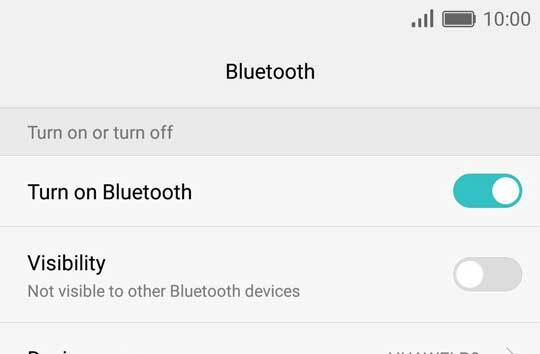
- Starta snabbmenyn först
- Tryck på Bluetooth-ikonen för att slå PÅ den
- Stäng av den efter 20 sekunder
- Ge din enhet tid att upptäcka de andra enheterna.
- Upprepa den 5 till 6 gånger.
Starta om kan fixa Huawei P10 Bluetooth-problem och det finns vissa chanser på detta. När enheten stängs av stänger den också många applikationer och filer som körs parallellt och det kan vara orsaken till Bluetooth-problemen.
- Öppna snabbinställningsmenyn på din enhet efter att ha svept till hemskärmen. Leta efter Bluetooth-ikonen och stäng av den.
- Nästa är att trycka och hålla ner strömbrytaren på din enhet och klicka på "Starta om" -ikonen.
- När den startar om igen, gå igen till snabbinställningarna och slå på Bluetooth för att se om det började fungera bra eller inte.
- Visa lite tålamod och se till att du har gett tillräckligt med tid till din Huawei P10 för att para ihop med en annan enhet.
Ta bort alla tidigare anslutningar
Ibland är det bara fel som förklarar sin närvaro på grund av tidigare Bluetooth-anslutningar gör det inte möjligt för enheten att ansluta till andra enheter. Att överväga denna metod är således ett bra alternativ. Kontrollera historiken och ta bort alla enheter som du har parat ihop med din telefon nyligen. Instruktionerna för detta är:

- Öppna telefonens "Inställningar" och leta efter Bluetooth-ikonen
- Håll i varje ihopparad enhet och välj “Ta bort / ta bort” den en efter en.
- Bekräfta åtgärden och starta om enheten.
- Se om enheten börjar ansluta till andra enheter.
Relaterade inlägg: Huawei P10 och P10 Plus Stock Firmware-samlingar
Rensar Bluetooth-cache
Det är ett annat användbart trick som du kan överväga fixa Huawei P10 Bluetooth-problem. Det finns vissa chanser att cachefilerna är korrupta och helt enkelt kan leda till Bluetooth-problem. Du behöver inte oroa dig eftersom informationen eller filerna som lagras i cachen inte är viktiga eller användbara för dig. Det finns dock chanser att du blir av med problemet efter detta. Därför måste du prova det. Här är stegen för att göra det:
- Öppna snabbinställningsmenyn och stäng av Bluetooth som tidigare nämnts.
- Gå till telefonens "Inställningar" nu och välj appikonen.
- Nästa är att helt enkelt svepa åt vänster och klicka på fliken Alla appar. Du kommer att se alternativet “Bluetooth”. Välj det och tryck på "Töm cache"
- Vänta på tiden tills din Huawei P10 utför denna uppgift. När det är över kan du se om saker och ting är på rätt spår.
Fabriksåterställning
Om inget fungerar för dig, är det den metod du kan överväga. Det måste noteras att det finns vissa dolda filer på telefonen som gör sitt inlägg utan användarnas vetskap. En fabrik återställer radera allt på din telefon och få det till standardinställningarna. Det finns dock chanser att du kan fixeraHuawei P10 Bluetooth-problem du upplever. Det måste säkerställas att du har tagit en säkerhetskopia av alla nödvändiga data innan du fortsätter. Instruktionerna för detta är:
- Öppna enheten "Inställningar" och klicka på alternativet "Backup & Reset"
- Nästa är att välja alternativet "Återställ till fabriksinställningar"
När processen pågår, tryck inte på någon knapp såvida det inte nämns att göra det. När enheten har startat, kontrollera om Bluetooth-enheten börjar fungera genom att ansluta den till en annan enhet. Alla dessa knep är enkla och skadar inte din telefon om du följer dem klokt och på ett korrekt sätt. Om problemet fortfarande kvarstår måste du förmodligen besöka en verkstad.
Atlanten är saltare än Stilla havet. På samma sätt är att skriva inte vad det verkar. Det är ett svårt yrke. Inte för att du måste locka andras uppmärksamhet utan för att en författare förvandlar positivt tänkande till positiva ord. Det var juni 2011 då jag dundrade i mitt hjärta sa att jag skulle vara författare. Det hände efter en ensam resa till norra Indien. Min skrivresa började med detta och det här och där. Jag skrev för bokförlag, tidskrifter, tidningar och onlinebloggar. 8 år i detta yrke inklusive de två sista med Getdroidtips var en oförglömlig resa som jag njöt av som vägen. Frihet, komplimanger, lycka och vad inte jag fick som belöningar under denna resväg.


![Hur man installerar lager-ROM på Blackview A30 [Firmware File]](/f/d8609919358e6edc82f3fdc295753529.jpg?width=288&height=384)
